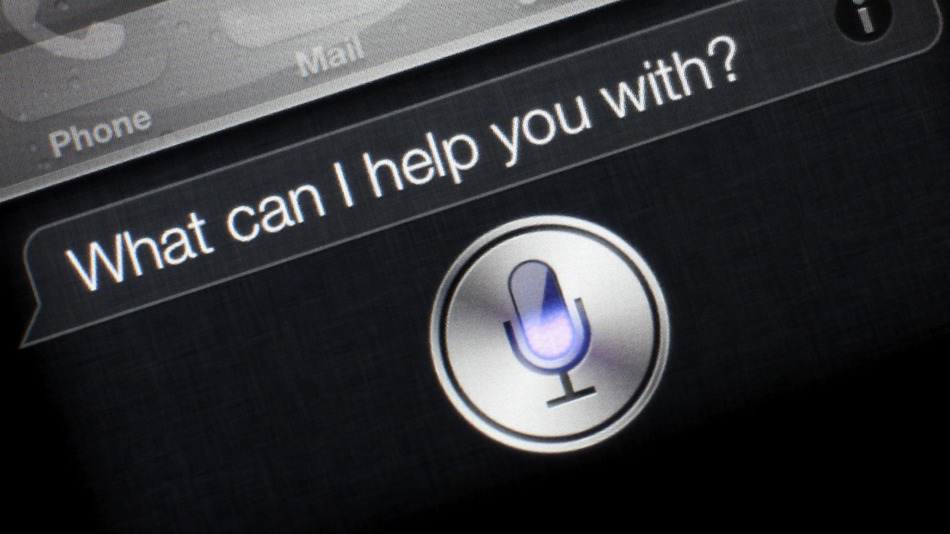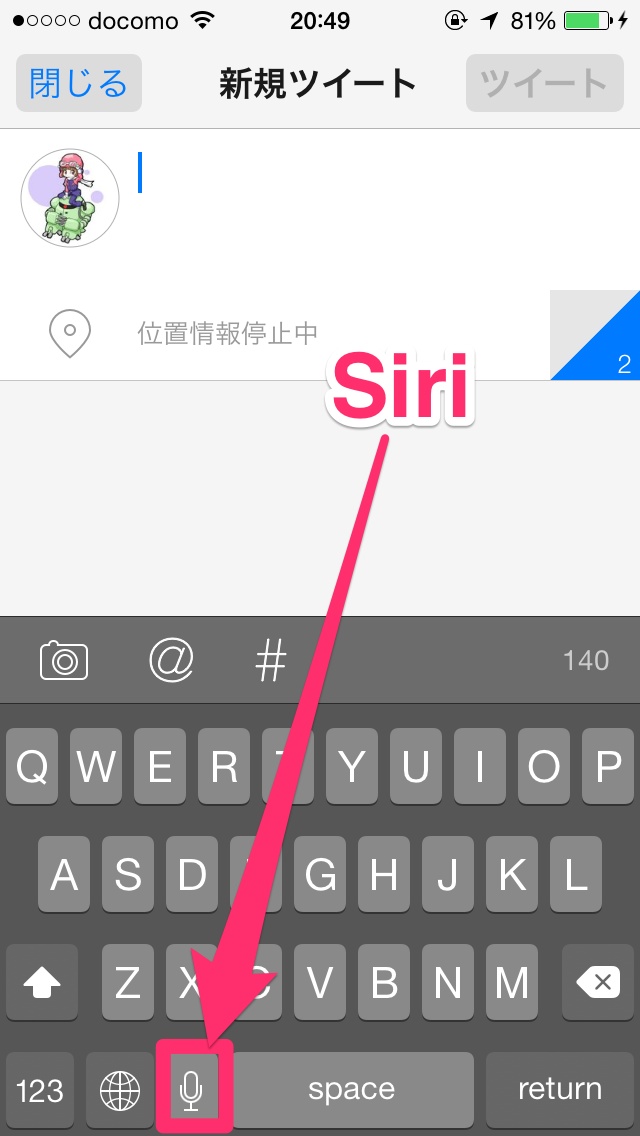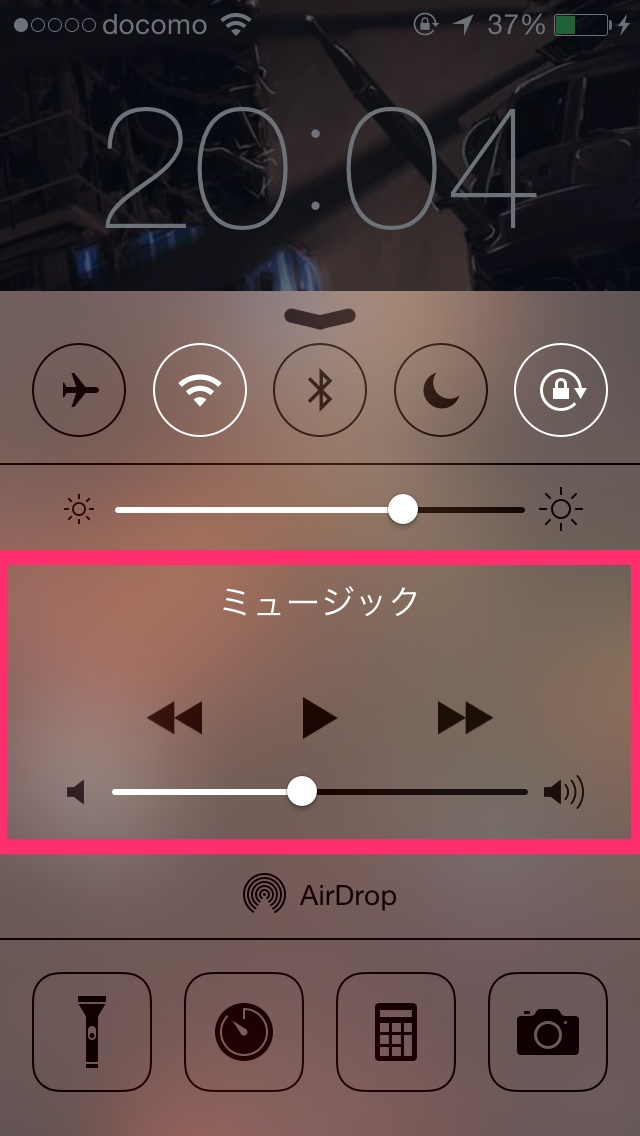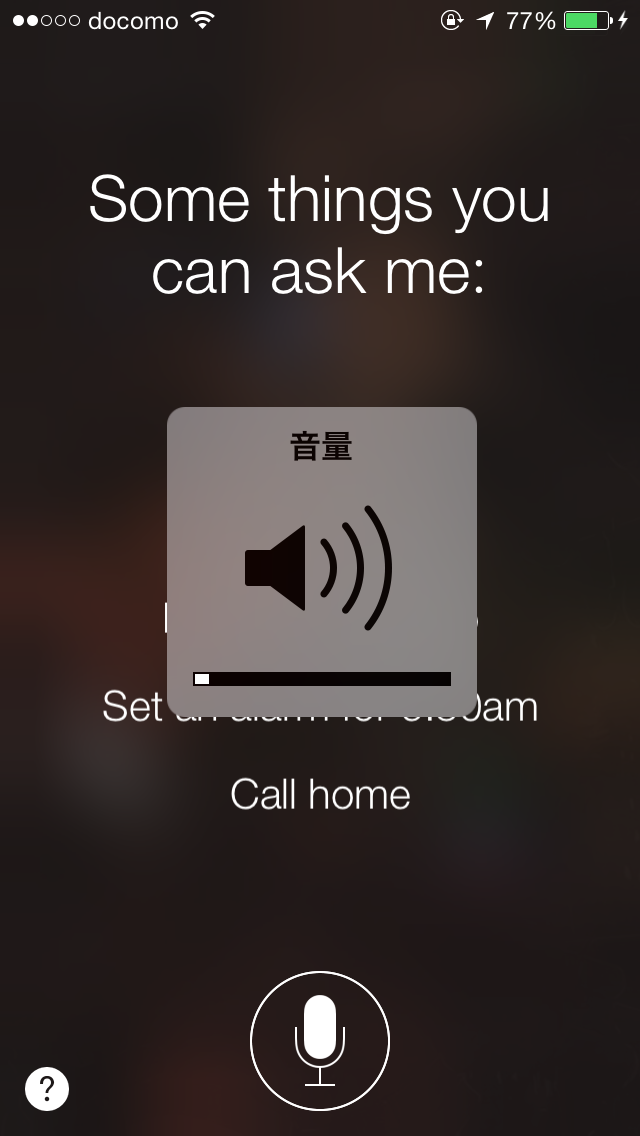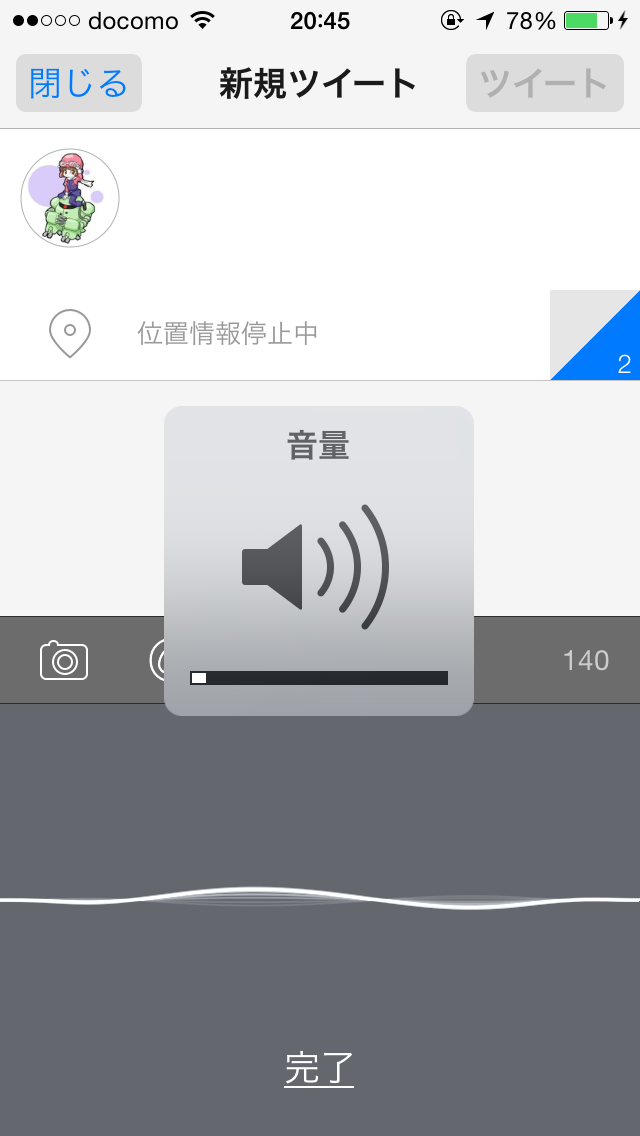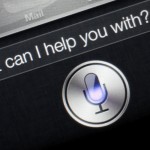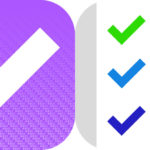大学の講義は結構フリーなので基本、講師に気付かれないように隠して携帯をいじっている人達が一定数います。
しかし、よく講義中に聞こえてくる「ピンッ♪」という何処かで聞いたことのあるサウンド
そう、iOS6でiPhoneに搭載された音声アシスタントガイド「Siri」の起動音です。
おそらくLINE等でチャットで文字入力を行う際に
間違って入力切替の横にあるSiriを起動してしまうのでは?
せっかく講師の先生にばれないようにしていたのに
「ピンッ♪」なんて音を出したら誰かが携帯をいじっているのがバレバレです。
(先生が気づいているかはわかりませんが)
みなさん講義中なのでマナーモードにはしているのでしょうが
「Siri」の設定まではできていないように思います。
確かにiPhoneの音量設定は少々厄介で、iPhone初心者の方には気づきにくい部分があるかと思います。
今回は、マナーモード時に「Siri」の起動音がならないように
iPhoneの音量システムとともに説明してみようと思います。
Siriの機能そのものを無効にしたいという方は別記事で紹介していますのでそちらを参考にしてみてください。
Contents
iPhoneの音量システムについて
iPhoneの音量を変更する方法は
iPhone側面に付いている音量ボタン各種
もしくは
iPhoneのコントロールセンターのサウンド画面
の2パターンから変更可能というのはご存知のことでしょう。
音量調整をする項目は一箇所なのですが
iPhoneの音量は下記のアプリ毎に設定されているのです。
これがiPhoneの音量設定をわかりづらくしている理由でしょう。
| アプリの音量(ミュージックも含む) |
| 着信音と通知音 |
| 受話音 |
| Siriの音量 |
また、上記の音量はイヤホン接続時と非接続時で別々に設定されています。
ややこしいような、おせっかいのような、、、ウムム
例えば、イヤホン接続時に着信音やアプリ音量を下げて安心していたら
イヤホン非接続時に設定した音量と異なりビックリした。
などなど、iPhoneを使ったことがある人ならわかるかと思います。
マナーモード時にSiriの起動音を鳴らさない設定
iPhoneの音量システム同様に厄介なのがマナーモード時にも
サウンドが鳴るアクションがいくつかあることです。
Siriやスクリーンショット、シャッター音などがそうです。
スクリーンショットやシャッター音は現状対策のしようがありませんが
Siriの起動音は対策が可能なので方法を説明します。
マナーモード時にSiriの起動音を鳴らさないようにしたいので
まず、iPhoneをマナーモードに設定します。
次にSiriの音量を最小限に設定したいと思います。
Siriの音量を変更するにはSiriの起動中に側面の音量ボタンで変更します。
Siriはロック画面からでも文字入力画面からでも
どこから起動してもらっても結構です。
起動後iPhone側面の音量ボタンで音量を最小に変更します。
無音とまではできませんが最小値に設定すれば
少々の雑音程度でも聞こえないほどなので十分です。
Siriを無効にするよりも消音設定で
ミスタッチによるSiri起動が煩わしくて
私も一時期はSiriを無効化させていましたが
極稀に使う時もあるので消音設定にしてみました。
Siriの起動音に悩んでいる方は参考にしていただければ幸いです。